

Gizle
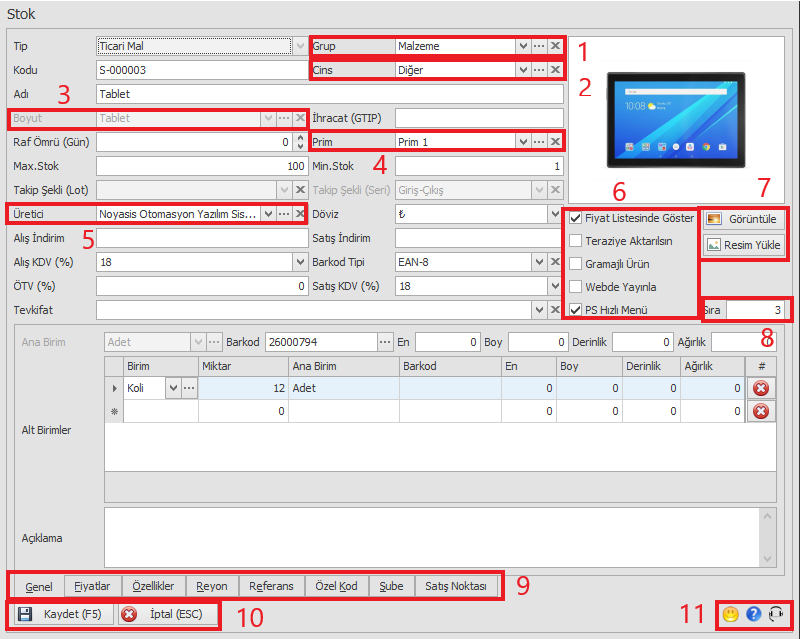
Stok kısmında ekleme veya düzenleme yapmak istediğinizde karşınıza yukarıdaki resimdeki gibi pencere gelir ve işlemlerinizi bu pencerede gerçekleştirebilirsiniz. Stoğun üzerine çift tıkladığınızda da aynı ekran karşınıza gelecektir ve bu şekilde de düzenleme işlemi yapabilirsiniz.
Kısa Yollar: (ENTER) Alanlar arasında ilerlemek için.
(SHIFT + ENTER) Alanlar arasında geri gelmek için.
(Space) Seçim yapmak için ok işareti olan kısmın açılmasında, eğer seçimi değiştirmek istemiyorsanız ya da seçim yapmak istemiyorsanız ESC ile açılan kısmı kapatabilirsiniz.
(F2) Seçim yapmak için üç nokta olan alanın açılmasında.
(DELETE/(X)) Alandaki seçimi silmek için.
(ALT + G) Alt tablardaki ‘Genel’ olan tabın açılmasında.
(ALT + F) Alt tablardaki ‘Fiyatlar’ olan tabın açılmasında.
(ALT + Ö) Alt tablardaki ‘Özellikler’ olan tabın açılmasında.
(ALT + R) Alt tablardaki ‘Reyon’ olan tabın açılmasında.
(ALT + E) Alt tablardaki ‘Referans’ olan tabın açılmasında.
(ALT + K) Alt tablardaki ‘Özel Kod’ olan tabın açılmasında.
(ALT + Ş) Alt tablardaki ‘Şube’ olan tabın açılmasında.
(ALT + S) Alt tablardaki ‘Satış Noktası’ olan tabın açılmasında.
1-) Bu alanda üç nokta olan alana tıkladığınızda ya da F2 tuşuna bastığınızda ‘Stok Grup Tanımları’ sayfası açılır. Buradan stok grubunu Seç ile seçebilirsiniz. Detaylı bilgi için tıklayınız .
2-) Bu alanda üç nokta olan alana tıkladığınızda ya da F2 tuşuna bastığınızda ‘Cins Tanımları’ sayfası açılır. Buradan stok cinsini Seç ile seçebilirsiniz.
3-) Bu alanda üç nokta olan alana tıkladığınızda ya da F2 tuşuna bastığınızda ‘Boyut Tanımları’ sayfası açılır. Buradan stok boyutunu Seç ile seçebilirsiniz.
4-) Bu alanda üç nokta olan alana tıkladığınızda ya da F2 tuşuna bastığınızda ‘Prim Tanımları’ sayfası açılır. Buradan stok primini Seç ile seçebilirsiniz.
5-) Bu alanda üç nokta olan alana tıkladığınızda ya da F2 tuşuna bastığınızda ‘Üretici Tanımları’ sayfası açılır. Buradan stoğun üreticisini Seç ile seçebilirsiniz.
6-) Bu alanda Fiyat Listesinde Göster kutusunu işaretlerseniz fiyat listesinde görünmesini sağlıyor. Teraziye Aktarılsın kutucuğunu işaretlerseniz stoğa ait bilgilerin teraziye aktarılmasını sağlar. Gramajlı Ürün kutucuğunu işaretlerseniz ürünün bakod numarası gramıjına göre barkod numarası belirliyor. Webde Yayınla kutucuğunu işaretlerseniz E-Ticarette görünmesini sağlıyor. PS Hızlı Menü kutucuğunu işaretlerseniz parekende satış hızlı menüsünde görünmesini sağlıyor.
7-) Bu alanda resim yükleme ve görüntüleme işlemleri yapılır. Stoğu kaydetmeden resim ekleme işleme yapamazsınız resim yükle ile ilgili detaylı bilgi için tıklayınız . Resmi tekrar görüntülemek isterseniz görüntüle butonuna tıklayarak yada resim yükle ekranındayken resmin üzerine fare ile çift tıkladığınızda resim görüntüleme sayfasını açıyorsunuz. Resim görüntüleme ekranı ile ilgili detaylı bilgi için tıklayınız .
8-) Bu alanda parekende satış (PS) hızlı menüsünde kaçıncı sırada gösterileceğini belirlemek için elinizle değer girebilirsiniz.
9-) Bu alanda Genel, Fiyatlar, Özellikler, Reyon, Referans, Özel Kod, Şube ve Satış Noktası bulunmaktadır.
Genel: Birim özellikleri ve açıklama kısmı yer almaktadır. Barkod yazan alanın yanındaki üç noktaya tıkladığınızda stok detayda seçtiğiniz barkod tipine göre barkod numarası gelir. Barkodun başlangıç değeri ayarlar modülünde parametreler kısmında tanımlıdır ve hangi numarada kaldığını paremetreler kısmında görebilirsiniz. Alt birim kısmında alt birim tanımlayabilirsiniz. Alt birimde ki birim alanında üç noktaya tıkladığınızda birim tanımları ekranı açılır. Birim ekranı ile ilgili detaylı bilgi için tıklayınız . Alt birimde ki birim alanında aşağı ok ya da space tuşuna basarsanız birim tanımlarında kayıtlı olan birimler gelir ve buradanda birim seçebilirsiniz. Alt birim tanımını silmek isterseniz sağ taraftaki kırmızı (X) simgesiyle silebilirsiniz. Alt birim ana birimden farklı olmak zorundadır.
Kısa Yollar: (ENTER) Alanlar arasında ilerlemek için.
(SHIFT + ENTER) Alanlar arasında geri gelmek için.
(Space) Seçim yapmak için ok işareti olan kısmın açılmasında, eğer seçimi değiştirmek istemiyorsanız ya da seçim yapmak istemiyorsanız ESC ile açılan kısmı kapatabilirsiniz.
(F2) Seçim yapmak için üç nokta olan alanın açılmasında.
(DELETE/(X)) Alandaki seçimi silmek için.
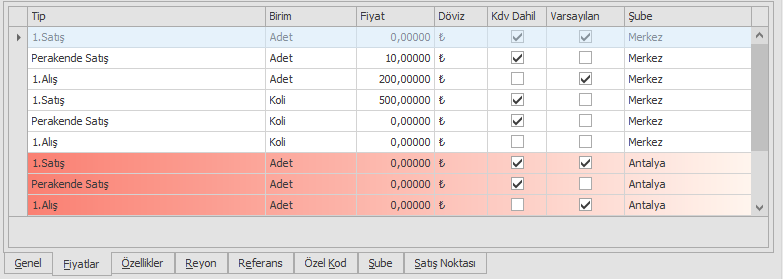
Fiyatlar: Fiyat tip tanımları kısmında tanımladığınız tiplere bu kısmda fiyat, döviz ve kdv durum bilgisi gibi özellikleri bu kısımda belirleyebilirsiniz. Alış, satış ve parekende satış için fiyat ve fiyata kdv dahil olup olmama durumunu belirleyip varsayılan olarak işaretleyebilirsiniz. Fiyat tipleri ile ilgili detaylı bilgi için tıklayınız .
Özellikler: Ürün özellikleri bu kısımda belirtilir. Ürünün özelliği var ise burdan görebilirsiniz. Farenin sağ tuşu ile özellik ekle dediğinizde şablon tanımları ekranı açılır. Şablon tanımları ekranı ile ilgili detaylı bilgi bilgi için tıklayınız . Özellik bilgisi tanımlı ve bu tanımlı özellik bilgisini sağ taraftaki kırmızı (X) simgesiyle silebilirsiniz.
Reyon: Ürünün hangi reyonda oluğunun kaydı tutulur. Üç noktalı yere tıkladığınızda reyon tanımları ekranı açılır. Reyon tanımları ile detaylı bilgi için tıklayınız .
Kısa Yollar: (ENTER) Alanlar arasında ilerlemek için.
(SHIFT + ENTER) Alanlar arasında geri gelmek için.
(Space) Seçim yapmak için ok işareti olan kısmın açılmasında, eğer seçimi değiştirmek istemiyosanız ya da seçim yapmak istemiyorsanız ESC ile açılan kısmı kapatabilirsiniz.
(F2) Seçim yapmak için üç nokta olan alanın açılmasında.
Referans: Ürünün referans numarası belirlenir. Aşağı ok işaretine tıkladığınızda cari listesi açılır ve listeden referans olan cariyi seçebilirsiniz. Referans bilgisi mevcut ve bu mevcut referansı silmek isterseniz sağ taraftaki kırmızı (X) simgesiyle silebilirsiniz.
Özel Kod: Stoğa özel kod ekleyebilirsiniz bu alandan. Herhangi bir yere fare ile sağ tıkladığınızda özel kod ekle alanı açılır. Özel kod ekle dediğinizde özek kod tanımları ekranı açılır ve eklemek istediğiniz özel kodu ekleyebilirsiniz. Özel Kod ekle ile ilgili detaylı bilgi için tıklayınız .
Kısa Yollar: (ENTER) Alanlar arasında ilerlemek için.
(SHIFT + ENTER) Alanlar arasında geri gelmek için.
(Space) Seçim yapmak için ok işareti olan kısmın açılmasında, eğer seçimi değiştirmek istemiyosanız ya da seçim yapmak istemiyorsanız ESC ile açılan kısmı kapatabilirsiniz.
(DELETE/(X)) Alandaki seçimi silmek için.
Alt satırdaki modüllerin (Genel, Fiyatlar, Özellikler, ...), üst panele fare ile sağ tuşla tıkladığınız zaman açılan pencereden işlemler yapabilirsiniz. Detaylı bilgi için tıklayınız .
Alt satırdaki modüllerin (Genel, Fiyatlar, Özellikler, ...), alt satırına fare ile sağ tuşla tıkladığınız zaman açılan pencereden işlemler yapabilirsiniz. Detaylı bilgi için tıklayınız .
Şube: Stoğun hangi şubeye ait olacağını ve bu eklenen stoğun hangi şubede işlem göreceğini belirlemek için bu alandan şube seçimi yapmak zorunludur. Şube tanımları ile ilgili detaylı bilgi için tıklayınız .
Satış Noktası: Bu alan perakende satış modülünde stoğun hangi satış noktasında görüneceğini ve işlem göreceğini belirlemek için kullanılır. Perakende satış modülü kullanıyorsanız bu alan için satış noktası tanımı yapmanız gerekmektedir. Satış noktası tanımları ile ilgili detaylı bilgi için tıklayınız .
10-) Bu alanda stok detayında yaptığınız değişiklikleri ya da yeni bir stoğa ait girdiğiniz bilgileri Kaydet(F5) ile kaydedebilir. Çıkmak için ya da yaptığınız değişikliği kaydetmek istemiyorsanız İptal(ESC) ile ekranı kapatabilirsiniz.
11-) Bu alanda kulaklık ve soru işareti simgelerine tıklayarak takıldığınız yerlerde yardım ve destek isteyebilirsiniz. Soru işaretine tıkladığınızda tıkladığınız alan ile ilgili anlatımın olduğu ekrana yönlendirilirsiniz. Kulaklık simgesine tıkladığınızda açılan ekran ile ilgili detaylı bilgi için tıklayınız . Gülen surat simgesini ise istek, öneri ve hata bildirimi için kullanabilirsiniz. İstek, öneri ve hata bildirimi ile ilgili ekran için tıklayınız .